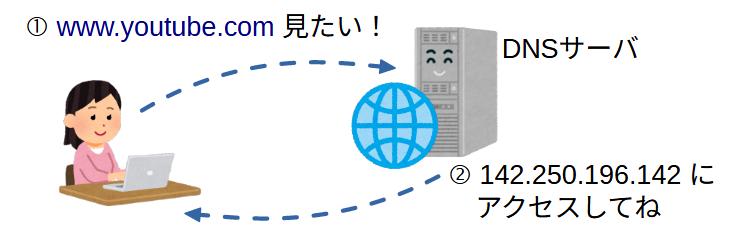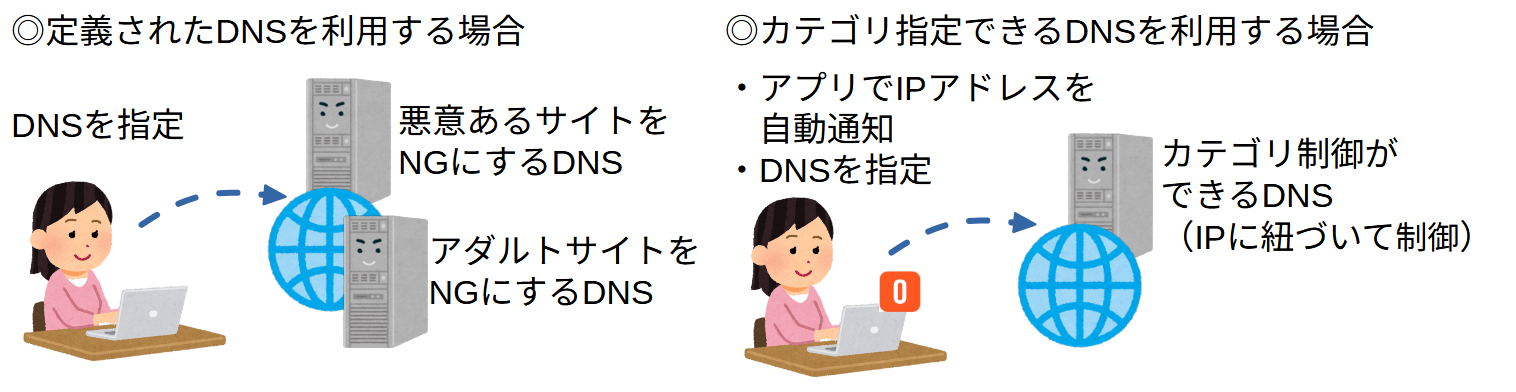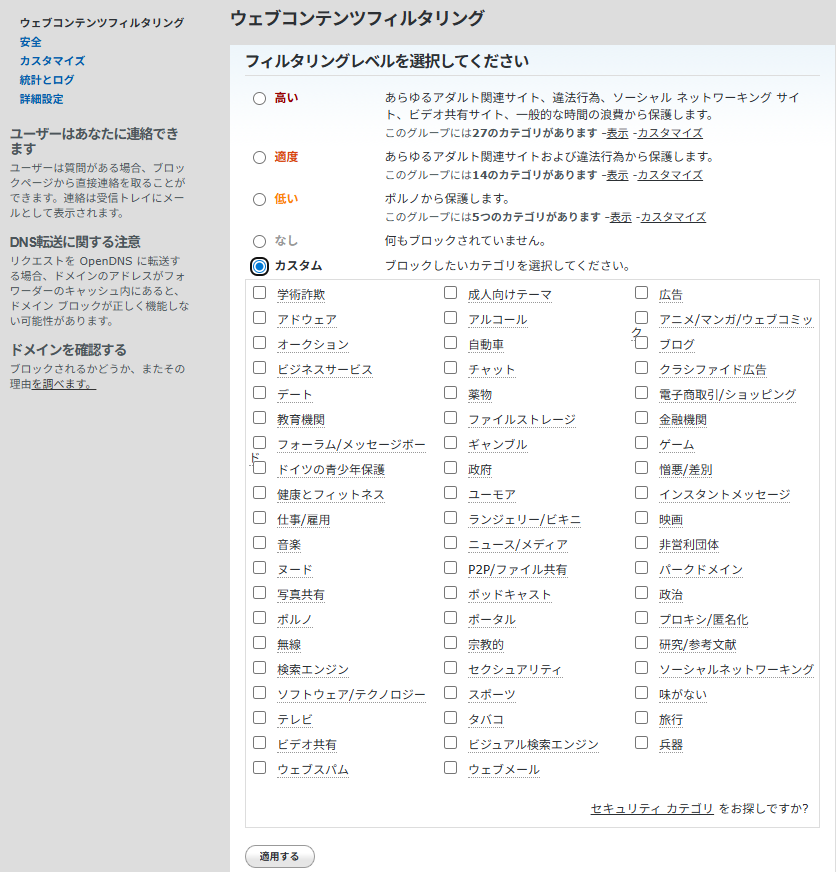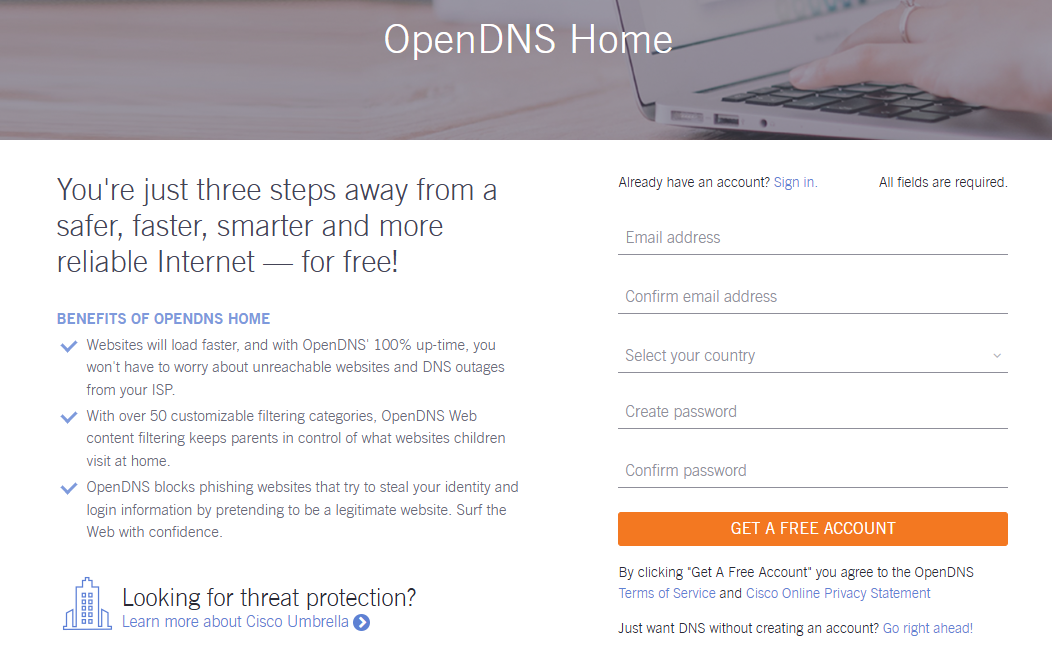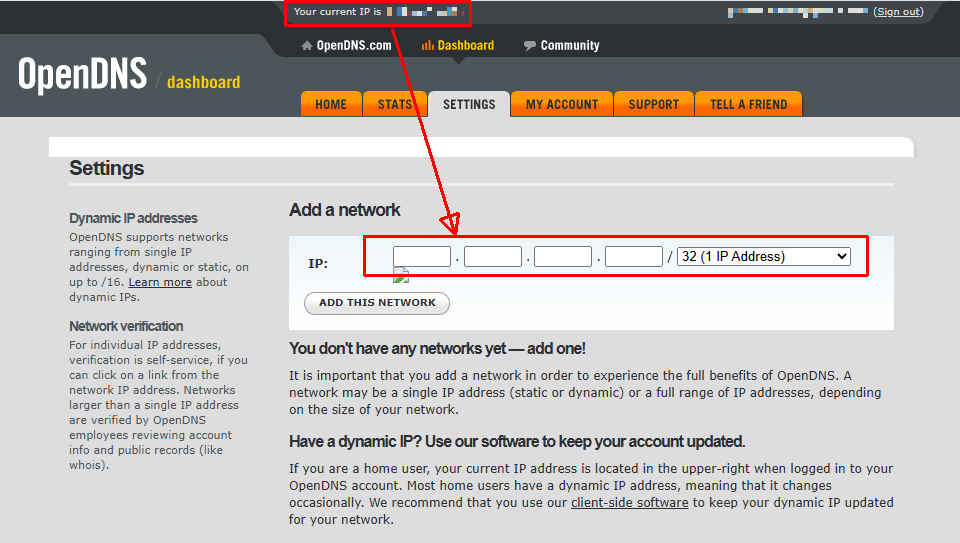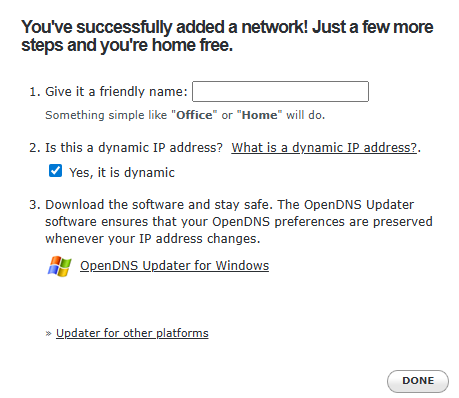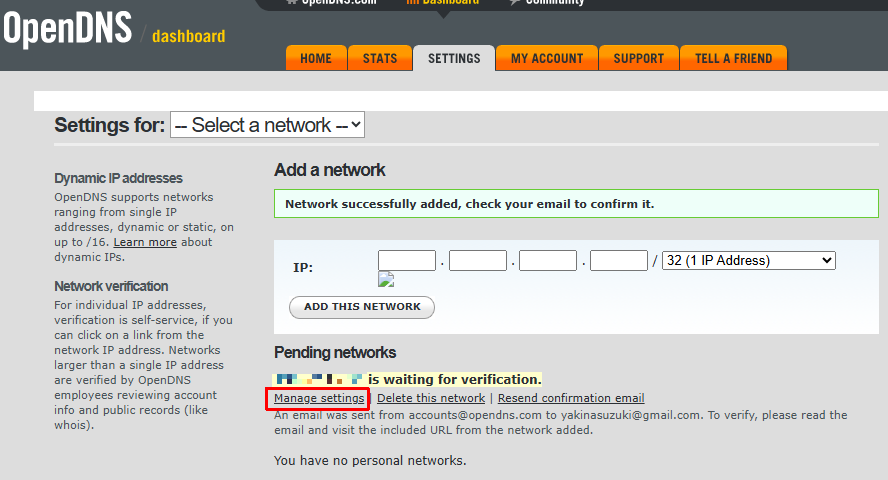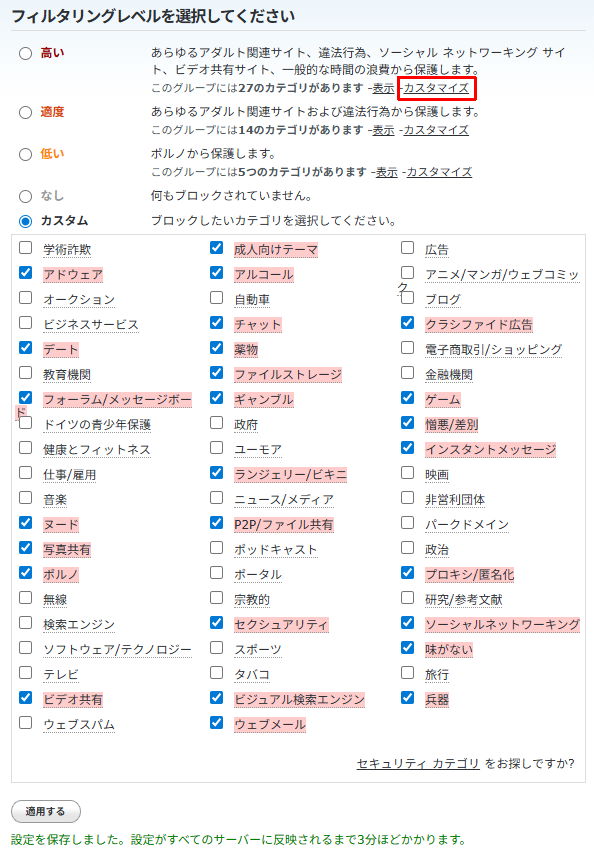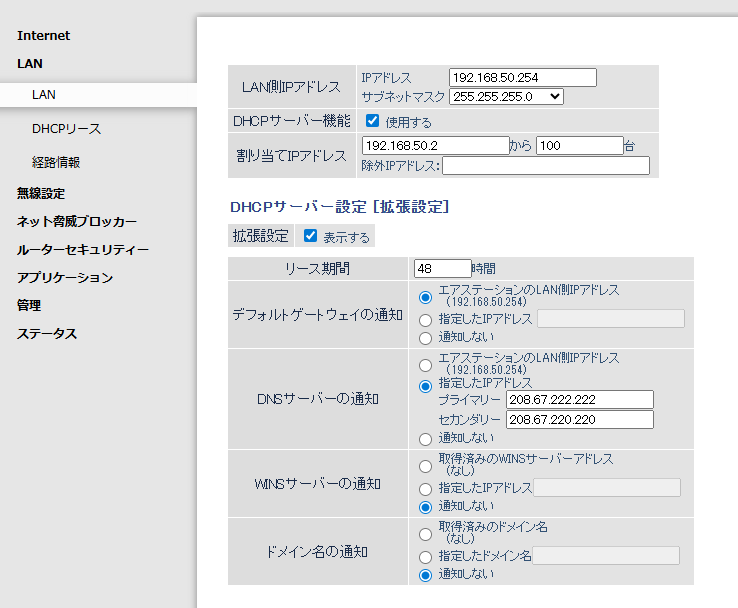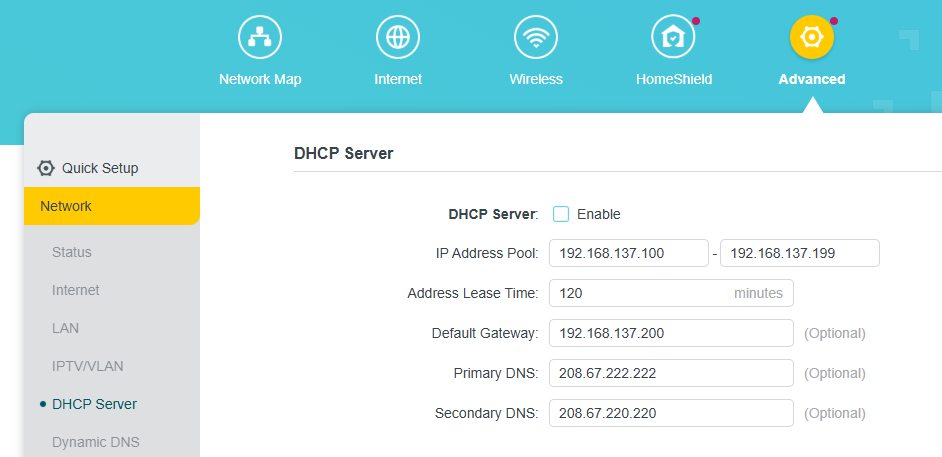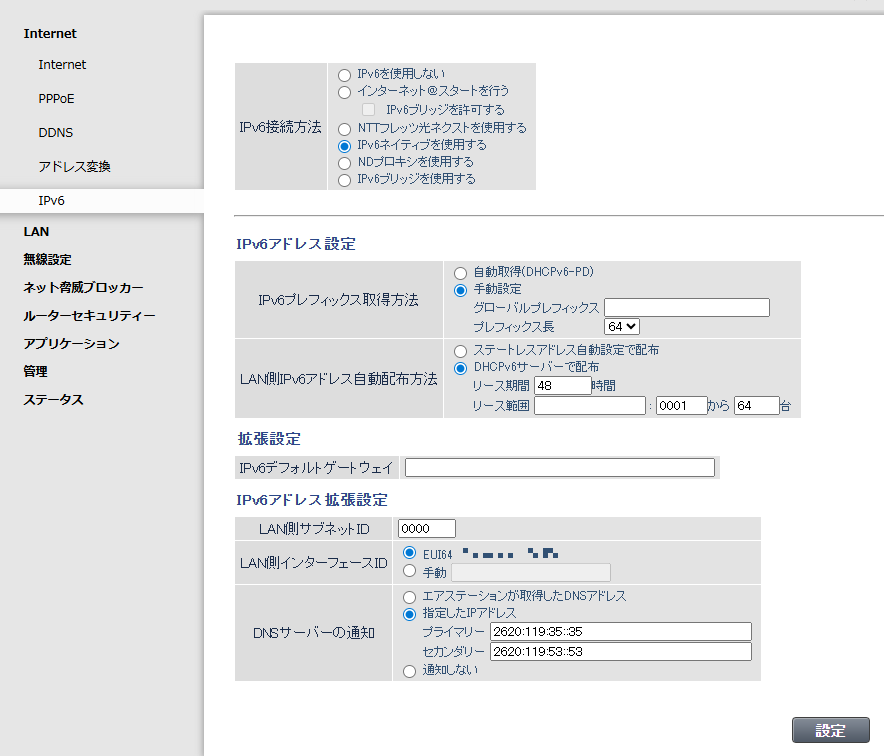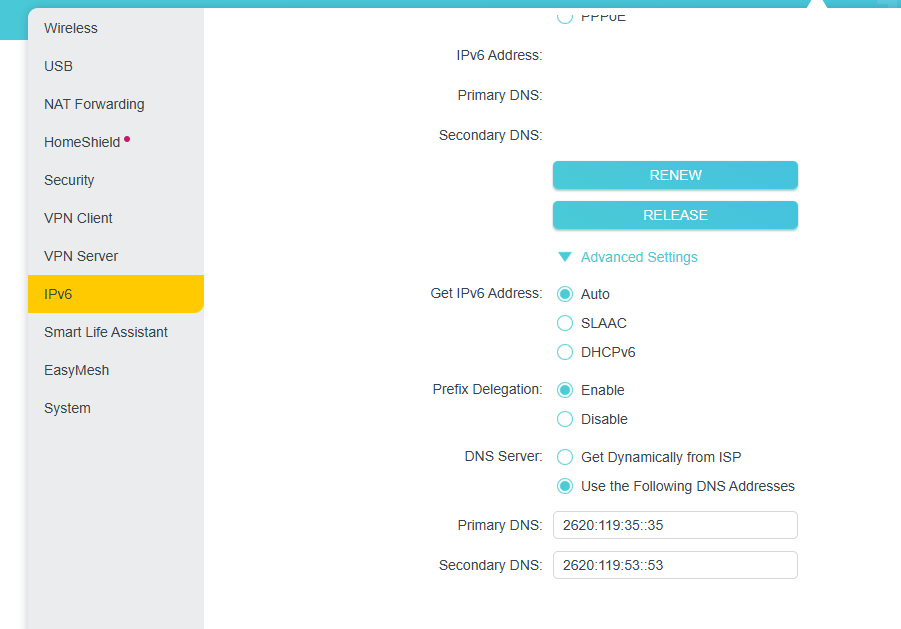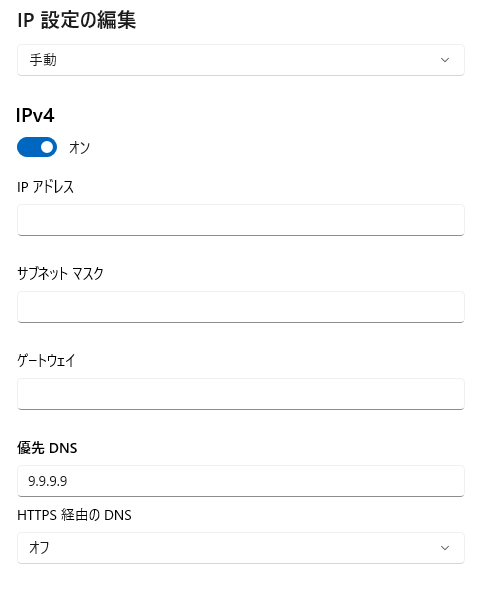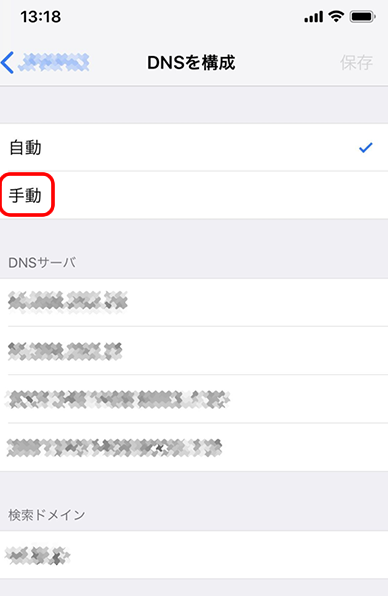スマホを子どもに渡すときに、ネットの安全管理はますます重要になっています。位置情報の確認や利用時間の制限など、最低限の対策はしているつもりでも、ふとした瞬間に不適切なサイトへアクセスしてしまう可能性はゼロではありません。
ネット制限の方法にはいくつかの選択肢があります。スマホ本体の機能を使う方法、通信キャリアが提供するフィルタリングサービス、市販のアプリを導入する方法、そして家庭のWi-Fiルータで制限をかける方法です。それぞれに特徴があり、モバイル通信でも効くもの、Wi-Fi接続時だけ有効なもの、端末ごとに設定が必要なものなど、制限の範囲や使いやすさは大きく異なります。
この記事では、これらの制限方法を整理したうえで、家庭のWi-Fiルータで無料でネット制限をかける「DNSフィルタ」に焦点を当てて、実用的な対策を紹介していきます。
※家庭内ネットトラブルの対策はこちら
家庭のネット環境トラブルを解決!イヤホン・ネット制限・HDD処理まとめ
子どもにスマホを渡す前に知っておきたいネット制限の選び方
我が家では小学生の子どもが外で遊ぶ機会が多くなってきた頃、古いスマホを連絡手段とGPS代わりに渡しました。位置確認ができるだけでも安心感はありますが、スマホを持たせる以上、色々と制限をかることは避けて通れません。
iPhoneならペアレントコントロール、androidならファミリーリンクなどを使えば、利用時間の制限やアプリの管理など基本的な管理は可能です。ただし、不適切なサイトなどのアクセス制限はスマホの標準機能では不十分なことが多く、別の対策が必要になります。
| 制限内容 | 設定箇所 |
|---|---|
| 利用時間制限 | スマホ機能で制限 |
| SNSやゲームなど利用アプリを限定 | スマホ機能で制限 |
| インストールや設定制限 | スマホ機能で制限 |
| ネットアクセス制限 | ここが難しい! |
ネットアクセス制限の方法
ネット制限の方法には、主に次の4つがあります。
それぞれの方法には、得意とする領域があります。モバイル通信にも対応しているか、Wi-Fi接続時だけ有効なのか、どのブラウザに制限がかかるかなど、仕組みや効果の範囲はさまざまです。だからこそ、家庭の状況や子どもの使い方に合わせて、複数の手段を組み合わせて使うことで、より安心できるネット環境を整えることができます。
ここでは、家庭のWi-Fiルータを使った「DNSフィルタ」に焦点を当てて、無料で始められるネット制限の方法を詳しく紹介していきます。
DNSフィルタとは?無料でWi-Fiに制限をかける仕組み
スマホやアプリでの制限には限界がある中で、家庭のWi-Fi環境なら、比較的手軽にネットアクセスを制御することができます。Wi-Fiルータの設定を少し変えるだけで、特定のサイトへのアクセスをブロックできる方法があります。
「DNSフィルタ」という言葉を聞くと、少し難しく感じるかもしれませんが、仕組みは意外とシンプルです。ここでは、家庭でも無理なく導入できるDNSフィルタの基本について、わかりやすく説明していきます。
DNSフィルタの仕組み
まず、DNSとはどんなものか下記の絵で確認しましょう。
インターネットで何かのサイトにアクセスするとき、私たちは通常「URL(名前)」を使います。しかし、ネットの仕組みとしては、実際には「IPアドレス(住所)」を使って通信が行われています。この「名前」を「住所」に変換する役割を担っているのが、DNSサーバです。
DNSフィルタはこの変換のタイミングで、特定のカテゴリ(アダルト、ギャンブル、マルウェアなど)に該当するサイトへのアクセスをブロックする機能です。
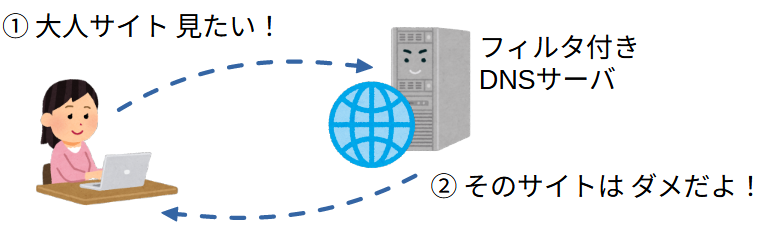
この方法の最大の特徴は、スマホやパソコンにアプリを入れる必要がなく、Wi-FiルータでDNSサーバの指定を変更するだけで家庭内のネット環境全体に制限をかけられること。つまり、子どもが使う端末が何であっても、Wi-Fiにつながっている限りは同じルールで制御できます。
ただし、DNSフィルタはあくまで「家のネット環境でのみ有効」であり、スマホのモバイル通信には効果がありません。家庭内のネット環境を守る手段となります。
DNSフィルタのサービス例
DNSフィルタには大きく分けて2つのタイプがあります。
1つ目は、予め定義されたフィルタをそのまま適用するタイプ。DNSサーバのアドレスを指定するだけで導入できるため、設定は非常に簡単ですが、ブロックするカテゴリは固定されており、細かな調整はできません。
2つ目は、自分でブロックするカテゴリを選んでカスタマイズできるタイプ。こちらはIPアドレスの通知設定など、やや手間はかかりますが、家庭の状況に合わせてフィルタ内容を細かくチューニングできるのが特徴です。
DNSフィルタはいくつかサービスがありますが、家庭で導入するなら無料でカスタマイズができる「OpenDNS Home」がおすすめです。
| サービス | フィルタの種類 | 必要な設定 | 値段 |
|---|---|---|---|
| OpenDNS Home | カテゴリから自分でカスタマイズ | DNSの指定、アドレス通知設定 | 無料 |
| OpenDNS Family Sheild | 定義されたフィルタ(アダルト) | DNSの指定のみ | 無料 |
| CleanBlowsing | 定義されたフィルタ(アダルト、セキュリティ) | DNSの指定のみ | 無料 |
| quad9 | 定義されたフィルタ(セキュリティ) | DNSの指定のみ | 無料 |
| NextDNS | カテゴリから自分でカスタマイズ | DNSの指定、アドレス通知設定 | 無料(利用上限あり) |
下記はOpenDNS Homeのフィルタリング設定です(Chromeの日本語翻訳を入れています)。無料でここまで細かくできるものは他に見当たりません!ただし、OpenDNSのフィルタ機能はIPv4ベースで作られており、Pv6環境では制限が十分に反映されない場合があります。ご家庭のインターネット環境に応じて、IPv4を優先するか、他のサービスを検討するかを選ぶようにしましょう。
OpenDNS Homeの設定方法
DNSフィルタ関連のサービスは、海外製がほとんどで、公式サイトも英語表記が中心です。とはいえ、ブラウザの翻訳機能を使えば、設定はそれほど難しくありません。
アダルトサイトや違法行為関連、P2Pなどのファイル共有、SNSの利用など自由に制限をかけることができます。ます。
また、DNSフィルタは、各家庭のIPアドレスに紐づけて適用されます。多くの家庭用インターネット回線では、IPアドレスが定期的に変わる「動的IP」が使われているため、DNSフィルタを機能させるには、IPアドレスを定期的に通知する必要があります。
そのために「Updater」という専用ソフトがあります。普段使っているPCにインストールしておけば、一度設定するだけで、IPアドレスの変更を自動で検知し、DNSサービスに通知してくれます。下記サイトにあるupdaterをインストールし、①で登録したメールアドレス、パスワード等をインストールしておきましょう。
DNSフィルタの適用方法
DNSフィルタを利用するには、ルータや端末のDNSサーバの指定を変更する必要があります。家庭内の機器は通常、ルータから自動的にIPアドレスが割り当てられる(DHCP)仕組みを使っていると思いますので、この自動配布されるDNSサーバのアドレスを、下記のDNSフィルタサービスが指定するIPアドレスに変更することで、家庭内のすべての端末にフィルタが適用されます。
| サービス | ブロック対象 | IPv4 DNSサーバ | IPv6 DNSサーバ |
|---|---|---|---|
| OpenDNS Home | カスタマイズ(要上記の設定) | 208.67.222.222 208.67.220.220 | 2620:119:35::35 2620:119:53::53 |
| OpenDNS Family Sheild | アダルト(Family Sheild) | 208.67.222.123 208.67.220.123 | – |
| CleanBlowsing | アダルト(Family Filter) | 185.228.168.168 185.228.169.168 | 2a0d:2a00:1:: 2a0d:2a00:2:: |
| CleanBlowsing | 悪意のあるサイト(Security Filter) | 185.228.168.9 185.228.169.9 | 2a0d:2a00:1::2 2a0d:2a00:2::2 |
| quad9 | 悪意のあるサイト(Recommended) | 9.9.9.9 149.112.112.112 | 2620:fe::fe 2620:fe::9 |
ルータへの設定方法は、管理画面にアクセスし、DHCP設定の項目を開くと、「DNSサーバ」の欄があります。ここに、利用したいDNSフィルタのIPアドレスを入力します。これで、家庭内の端末はすべてDNSフィルタ経由で名前解決を行うようになり、DNSフィルタが適用されます。
1. ブラウザでルータの管理画面(例:192.168.1.1)にアクセス
2. ログイン後、設定詳細の中の、「ネットワーク設定」または「LAN設定」などの項目を開く
3.「DNSサーバ(手動設定)」の欄に、DNSフィルタのアドレスを入力
4. 設定を保存し、ルータを再起動(または端末の再接続)
TP-Link製品は、同スペックの他社製品と比較して価格が抑えられており、コストパフォーマンスに優れています。 しかし、TP-Linkの製品は種類が非常に多く、最新のWi-Fi 7対応ルーターも続々と登場しているため、選ぶのが[…]
自分だけこっそりDNSフィルタを外す!
DNSフィルタを家庭全体に適用すると、子ども向けの制限が自分にもかかってしまい、見たいサイトが開けなくて不便に感じることがありますよね。そんなときは、自分の端末だけDNSサーバの設定を変更することで、制限を回避できます。たとえば、先に紹介したQuad9の「9.9.9.9」を設定すれば、フィルタはかかりませんが、マルウェアなどの危険なサイトはしっかりブロックされます。
家庭のネット環境、再度見直しましょう!
モバイル通信
・スクリーンタイムやファミリーリンクで成人向けサイトを制限
・月2GBなど、通信容量の少ないプランにして利用を制限
Wi-Fi
・DNSフィルタで家庭内すべての端末
ネットの自由と安全のバランスは、家庭ごとに違います。まずは今の環境を見直し、できるところから始めてみましょう。この記事が、あなたの家庭に合ったネット制限のヒントになれば幸いです。